Как создавать и настраивать сноски и концевые сноски в Pages
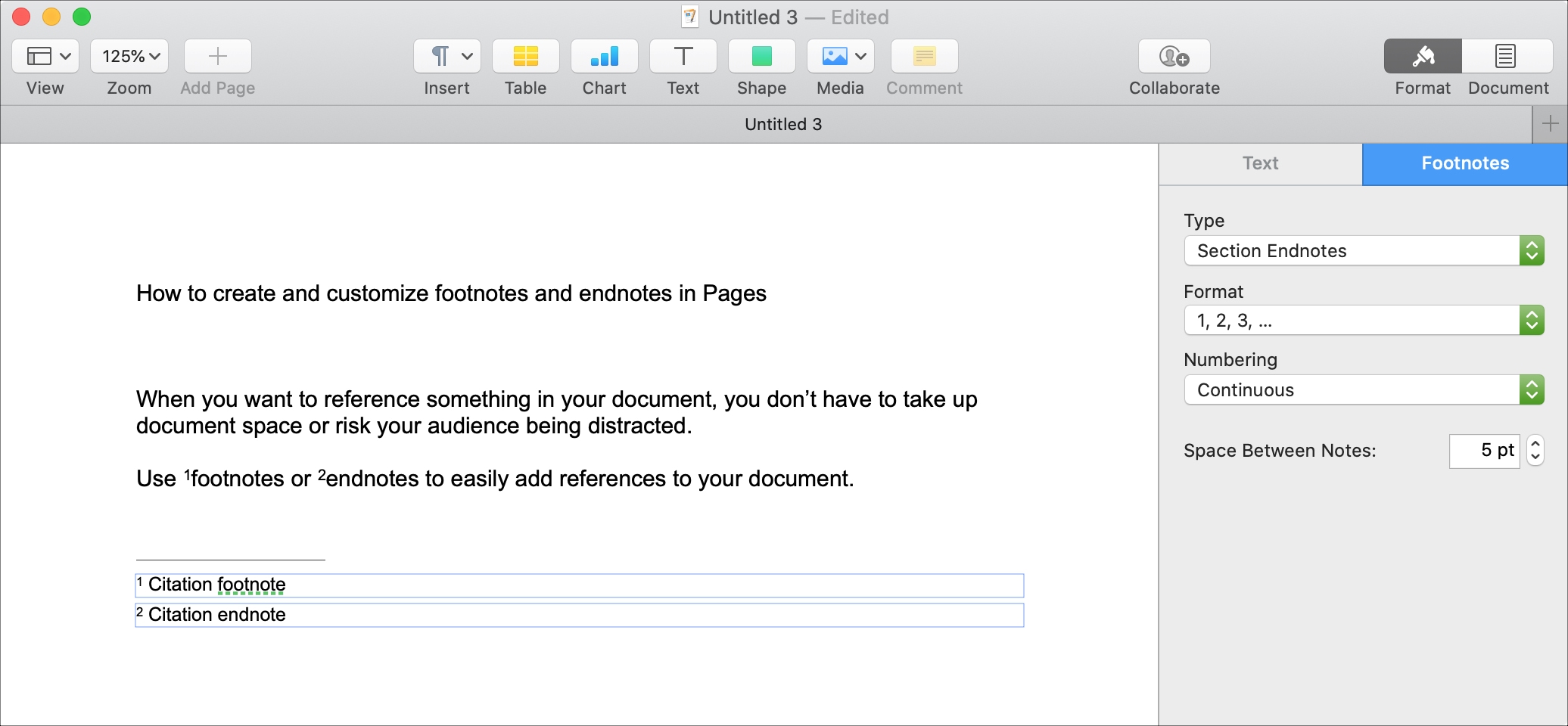
Если вы используете Pages для создания документов на своем Mac или устройстве iOS, то вам, возможно, захочется узнать больше о работе со сносками и концевыми сносками.
Эти удобные области позволяют легко добавлять цитаты к словам в документе. Таким образом, они не только экономят место в вашем творчестве, но и предоставляют определенные области для ссылок, которые не отвлекают от ваших слов. Ваша аудитория может просто перейти к сноске или примечанию, если им нужна дополнительная информация.
Если вы раньше не использовали области сносок или концевых сносок на Pages, в этом руководстве вы узнаете, как ими воспользоваться.
Сноски и концевые сноски на страницах
О сносках и концевых сносках
Вот несколько моментов, которые следует учитывать при использовании сносок или концевых сносок в Pages.
- Сноски появляются внизу страницы.
- Концевые сноски появляются в конце документа или раздела.
- В одном документе не может быть одновременно сносок и концевых сносок.
- Чтобы добавить сноску к документу, вы должны создать сноску, а затем преобразовать ее в сноску (описано ниже).
Добавить сноску в Pages легко, и это можно сделать несколькими способами. Итак, откройте документ Pages и переместите курсор в пределах своего содержимого, где вы хотите сделать сноску. Затем сделайте следующее.
1) Нажмите «Вставка»> «Сноска» в строке меню или нажмите кнопку «Вставить» на панели инструментов и выберите «Сноска».
2) Введите текст вашей цитаты рядом с числом в сноске.
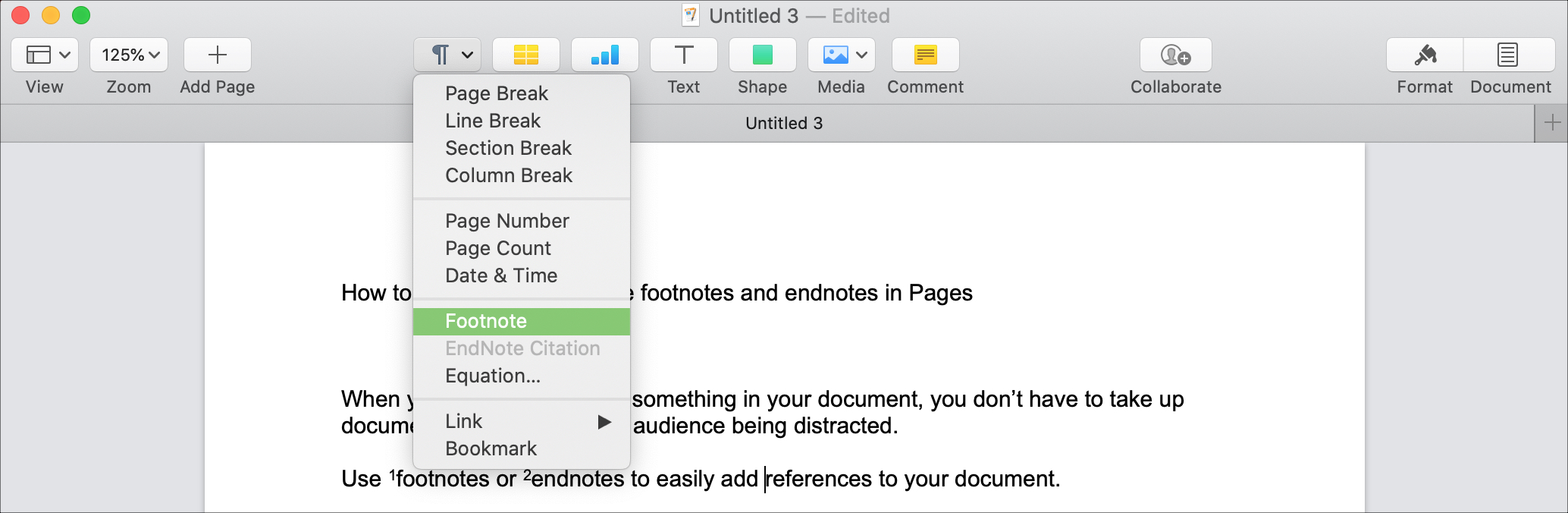
Повторите этот процесс для каждой сноски, которую хотите добавить.
Добавить сноску в Pages на Mac
Как упоминалось ранее, чтобы добавить концевую сноску в Pages, вы просто создаете сноску, а затем преобразуете ее в концевую сноску.
1) Выполните действия, описанные в предыдущем разделе, чтобы добавить сноску в Pages на Mac.
2) Нажмите кнопку «Форматировать», чтобы открыть боковую панель.
3) Выберите одну из сносок. Граница заметки станет синей.
4) Щелкните вкладку «Сноски» на боковой панели.
5) В раскрывающемся списке «Тип» выберите либо концевые сноски документа, либо концевые сноски раздела в зависимости от того, как вы структурируете свой документ.
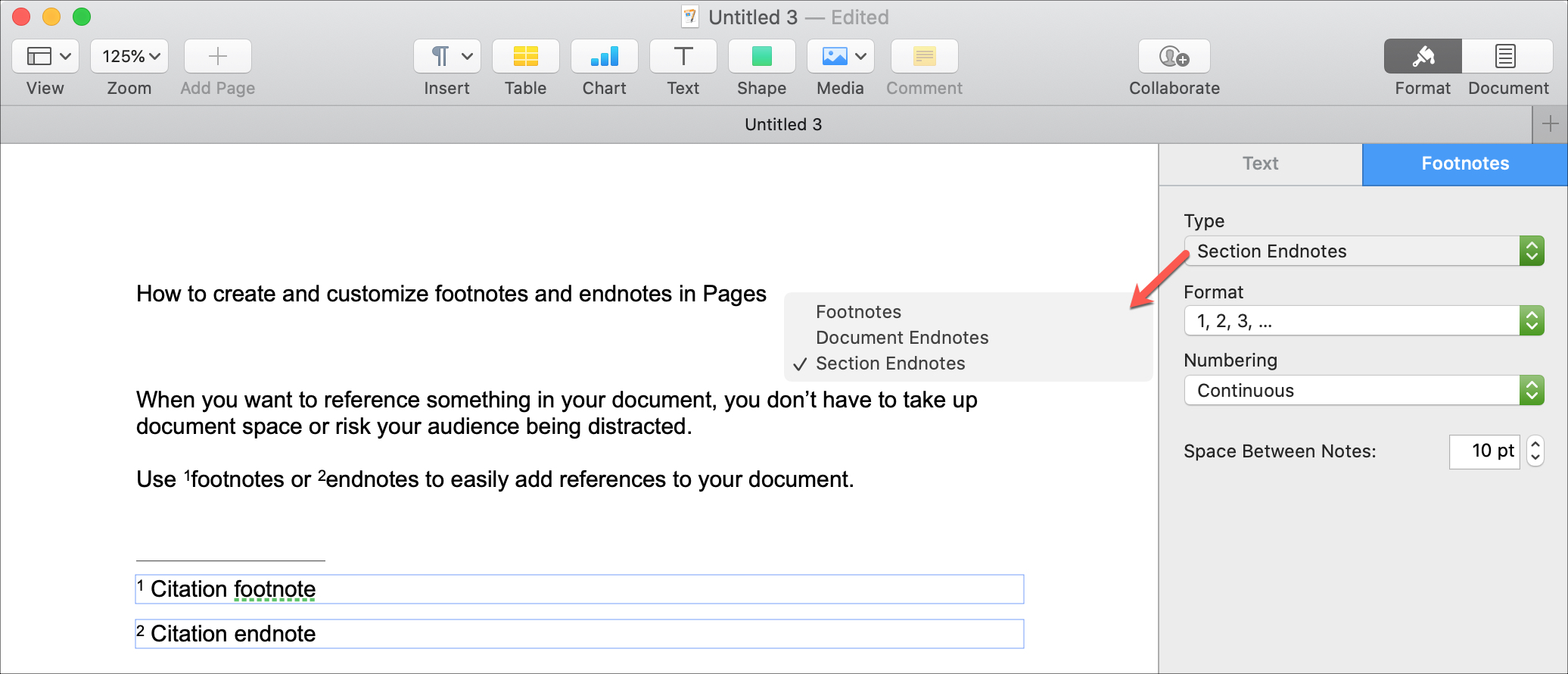
Чтобы добавить дополнительные концевые сноски после преобразования их из сносок, нажмите кнопку «Вставить» на панели инструментов и выберите тот же тип концевой сноски, который вы выбрали при их преобразовании.
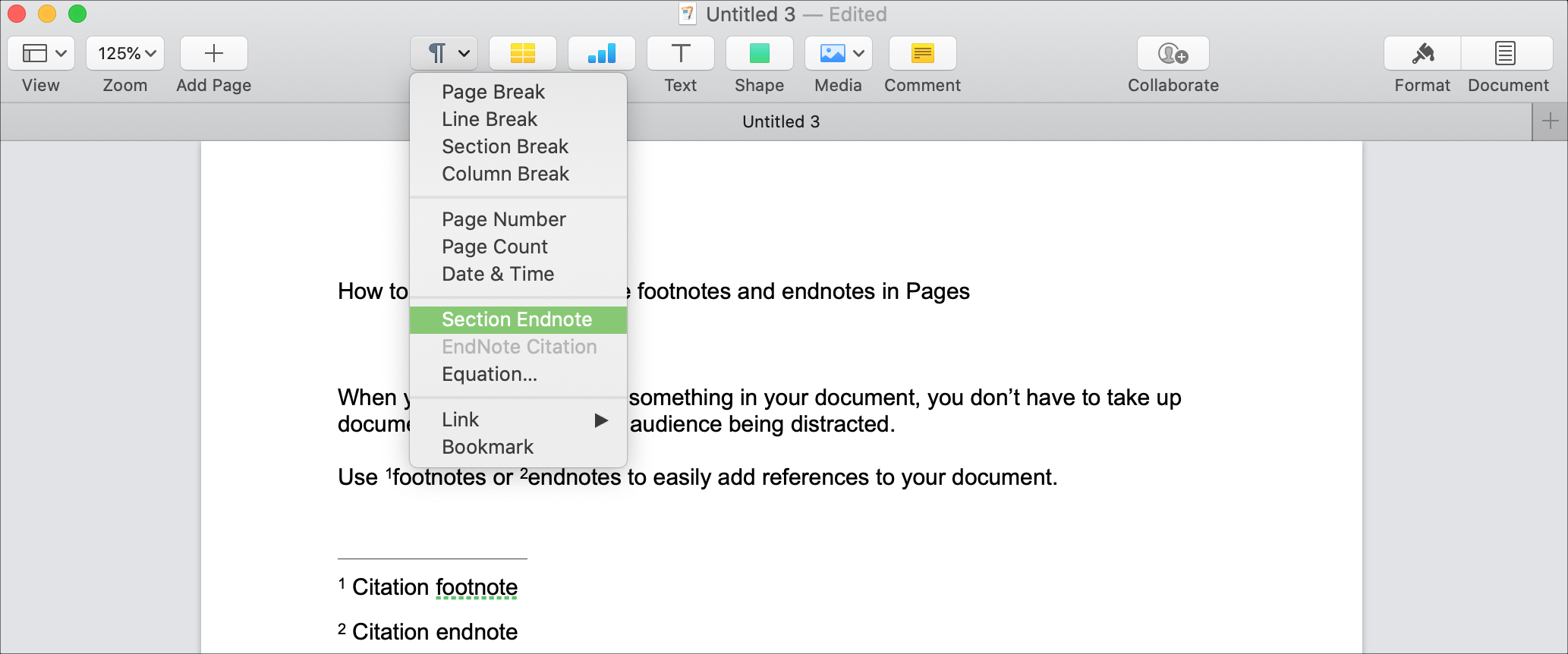
Настройка сносок и концевых сносок на Mac
Вы можете изменить способ отображения сносок и концевых сносок в Pages. Это включает стиль, размер и цвет шрифта, а также нумерацию и интервал между заметками.
1) Выберите сноску или концевую сноску и нажмите кнопку «Формат», чтобы открыть боковую панель.
2) Используйте вкладку «Текст», чтобы настроить шрифт, и вкладку «Сноски», чтобы изменить нумерацию и интервал.
Вы сразу увидите все изменения, которые вы вносите в свои заметки. Так что вы можете поэкспериментировать с разными вариантами того, что вам больше всего подходит.
Добавить сноску в Pages на iPhone и iPad
Вставить сноску на iOS так же просто, как и на Mac. Итак, откройте документ Pages и выполните следующие действия.
1) Коснитесь места в документе, куда вы хотите добавить сноску.
2) Нажмите еще раз, чтобы отобразить контекстное меню.
3) Используйте стрелку в меню, чтобы переместиться вправо, и нажмите «Вставить».
4) Когда появится окно «Вставка», выберите «Сноска».
5) Введите сноску в появившееся поле.
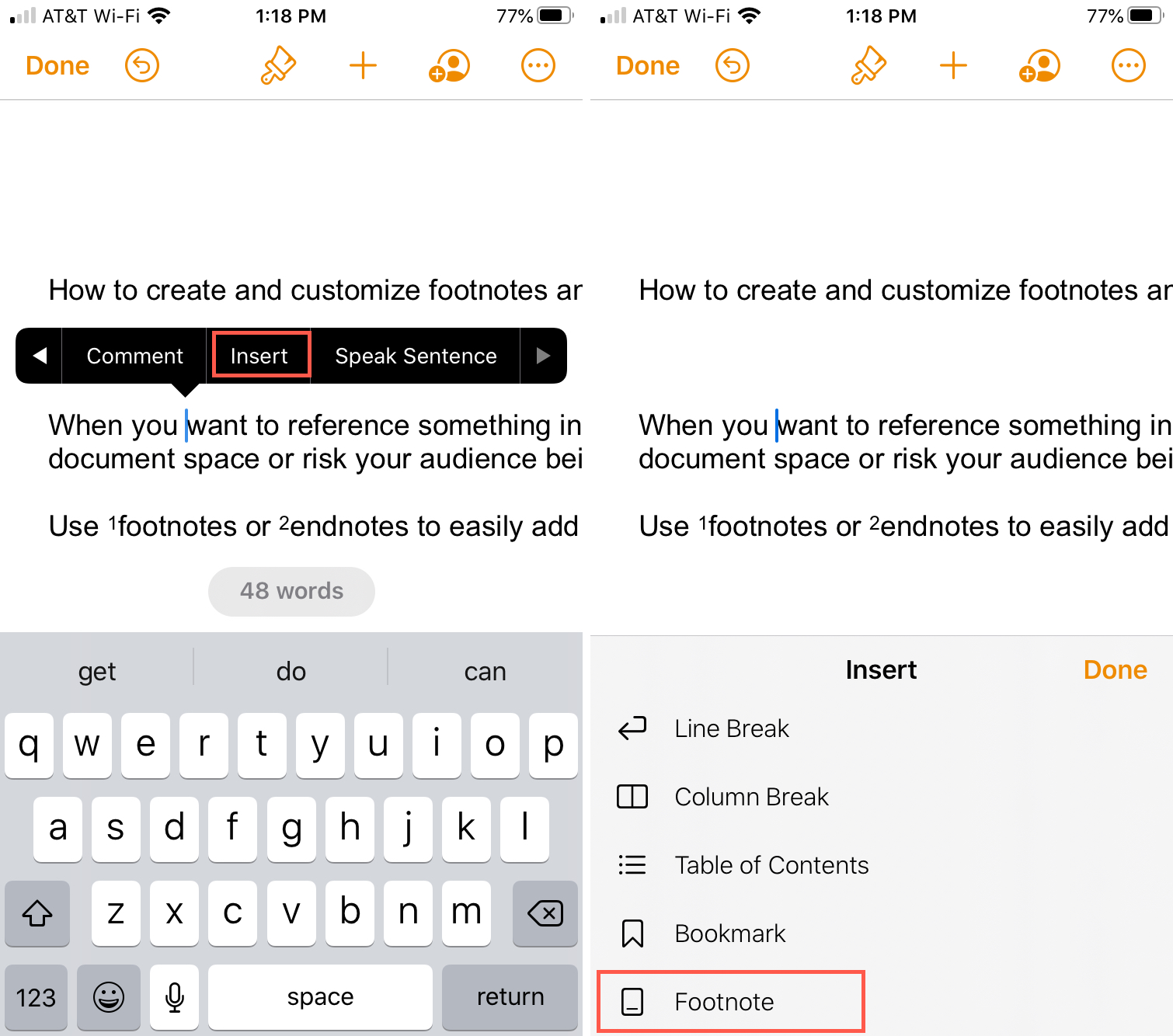
Добавить сноску в Pages на iPhone и iPad
Чтобы преобразовать сноску в концевую в iOS, сделайте следующее.
1) Нажмите, чтобы выбрать сноску. Граница заметки станет синей.
2) Нажмите кнопку «Стиль» (значок кисти) вверху.
3) В появившемся окне выберите Сноски.
4) Нажмите «Тип» и выберите тип концевой сноски, которую хотите вставить.
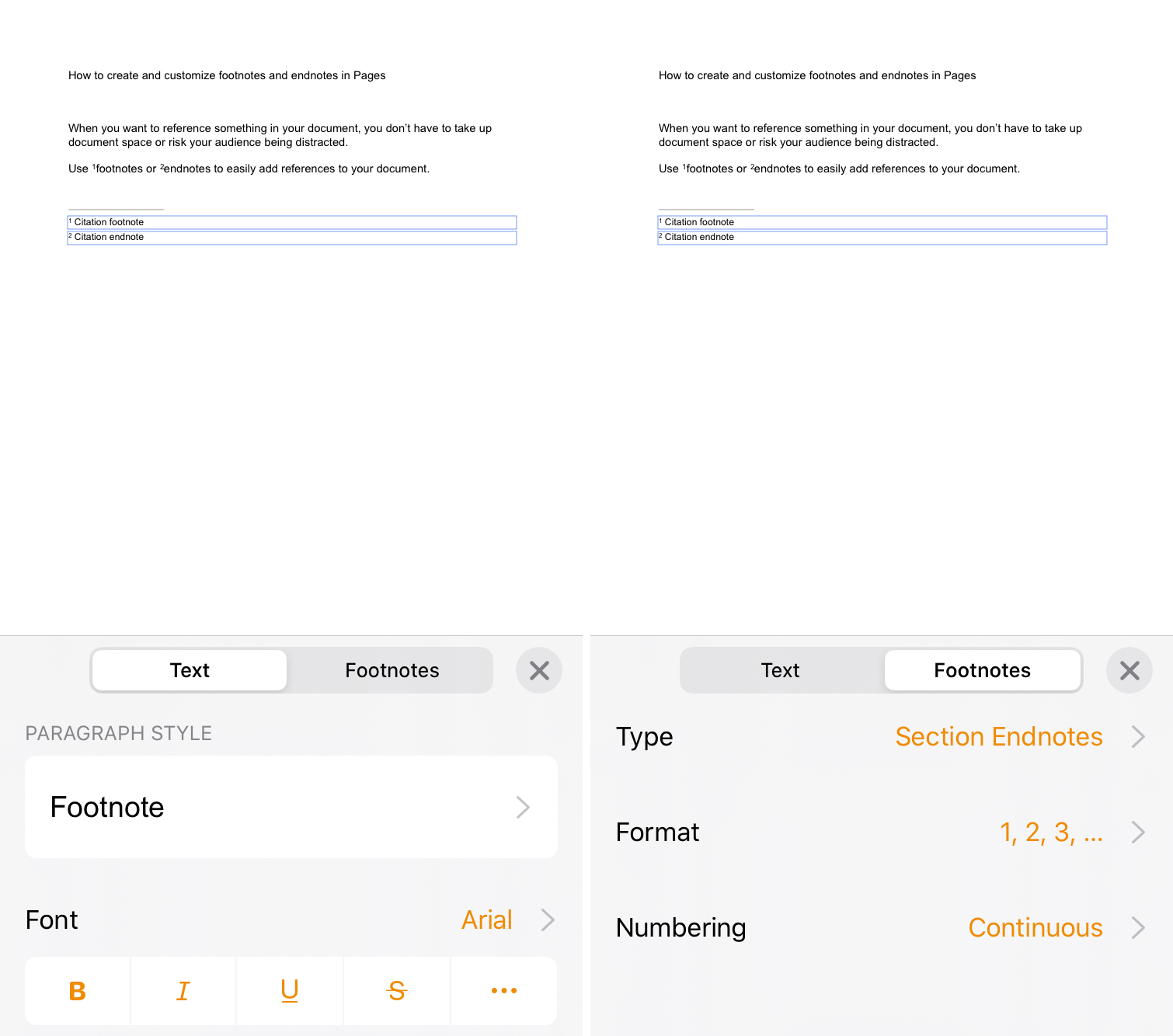
Чтобы добавить дополнительные концевые сноски после их преобразования из сносок, нажмите «Вставить» в контекстном меню и выберите тот же тип концевых сносок, который вы выбрали при их преобразовании.
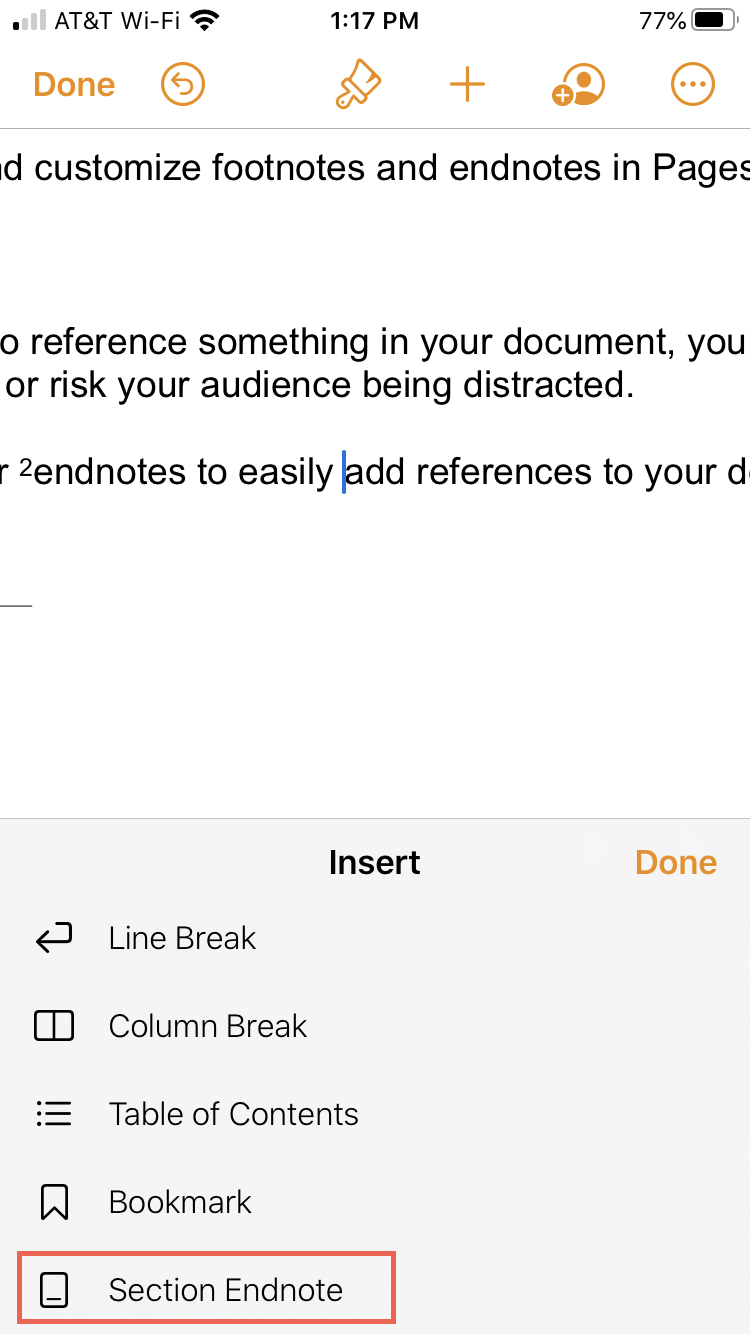
Настроить сноски и концевые сноски на iPhone и iPad
Как и на Mac, вы можете изменить шрифт, нумерацию и интервалы как для сносок, так и для концевых сносок в iOS.
1) Нажмите, чтобы выбрать сноску или концевую сноску.
2) Нажмите кнопку «Стиль» (значок кисти) вверху.
3) Используйте вкладку «Текст» для настройки шрифта и вкладку «Сноски» для изменения нумерации.
Подведение итогов
Сноски и концевые сноски – не всегда инструменты, которые мы думаем использовать в Pages. Но если ваш документ содержит цитаты, и вы хотите добавить их в конец страницы, раздела или документа, а не в тексте, лучше всего подойдут сноски и концевые сноски.
Собираетесь ли вы попробовать эти инструменты Pages? Если да, дайте нам знать! Вы можете оставить комментарий ниже или написать нам в Твиттере!





